Kaip pakartoti klaviatūros klavišus

- 929
- 62
- Gustavo Mills
Šiose instrukcijose aš parodysiu, kaip galite pertvarkyti klaviatūros klavišus naudodamiesi nemokama „Sharpkeys“ programa, nepaisant to, kad ji gali atrodyti nenaudinga, ji nėra tokia tokia.
Pvz., Galite pridėti daugialypės terpės veiksmus prie paprasčiausios klaviatūros: tarkime, jei dešinėje nenaudojate skaitmeninės klaviatūros, galite naudoti klaviatūros duomenis, atidaryti „mano kompiuterį“ ar naršyklę, pradėti groti muziką ar valdyti veiksmus žiūrint puslapius internete. Be to, tuo pačiu būdu galite išjungti raktus, jei jie trukdo jums. Pvz., Jei jums reikia išjungti „CAPS Lock“, „F1-F12“ klavišus ir visus kitus, tai galite padaryti aprašytu aprašytu būdu. Kita galimybė yra išjungti arba išnaikinti darbalaukio kompiuterį naudojant vieną klaviatūros klavišą (kaip nešiojamame kompiuteryje).
„Sharpkeys“ naudojimas klavišų priskyrimui
Galite atsisiųsti „Sharpkeys“ klavišus, kuriuos norite išpirkti iš oficialaus puslapio http: // www.github.Com/randyrants/Sharpkeys. Programos įdiegimas nėra sudėtingas, jokie papildomi ir potencialiai nepageidaujami nėra įdiegti (bet kokiu atveju, rašant šį straipsnį).

Pradėję programą, pamatysite tuščią sąrašą, kad pakartotinai paskirstytumėte klavišus ir įtrauktumėte juos į šį sąrašą, spustelėkite mygtuką „Pridėti“ (pridėti). Dabar pagalvokime, kaip atlikti keletą paprastų ir bendrų užduočių naudojant šią programą.
Kaip išjungti F1 raktą ir likusius
Aš turėjau susitikti su tuo, kad kam nors reikia išjungti F1 - F12 klavišus kompiuteryje ar nešiojamojo kompiuterio klaviatūroje. Naudojant šią programą, tai galima padaryti taip.
Paspaudus mygtuką „Pridėti“, atidaromas langas su dviem sąrašais - kairėje yra raktų, kuriuos mes vėl priskiriame, o dešinėje - tie. Tuo pačiu metu sąrašuose bus daugiau klavišų nei iš tikrųjų jūsų klaviatūroje.
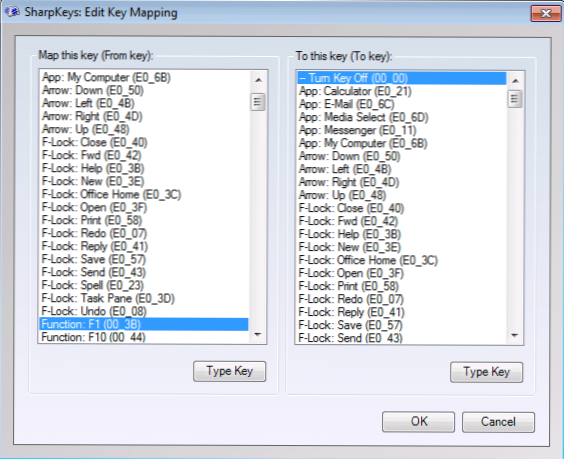
Norėdami išjungti F1 klavišą, suraskite ir pasirinkite „Funkcija: F1“ kairiajame sąraše (šalia šio klavišo bus nurodyta). Ir dešiniajame sąraše pasirinkite „Išjunkite raktą išjungti“ ir spustelėkite „Gerai“. Panašiai galite išjungti „CAPS Lock“ ir bet kurį kitą klavišą. Visi pervargimai pasirodys sąraše pagrindiniame „Sharpkeys“ programos lange.
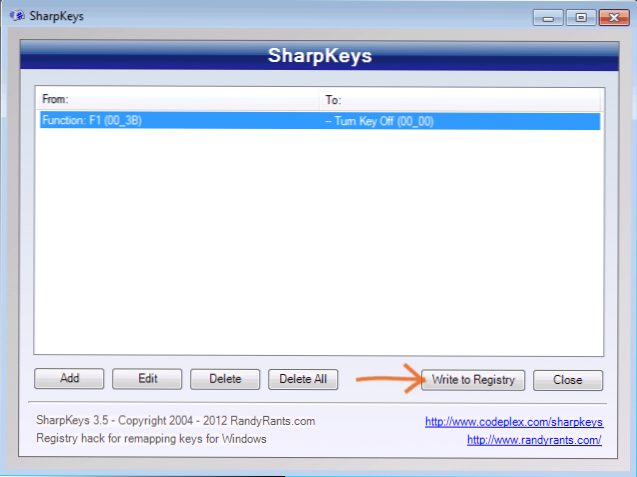
Baigę paskyrimus, spustelėkite mygtuką „Rašykite į registrą“ (rašykite į registrą) ir iš naujo paleiskite kompiuterį, kad pakeitimai įsigalitų. Taip, norint pakeisti, naudojamas standartinių registro parametrų pakeitimas ir iš tikrųjų visa tai galima atlikti rankiniu būdu, žinant raktų kodus.
Sukurti karštą klavišą, norint paleisti skaičiuoklę, atidaryti mano kompiuterio aplanką ir kitas užduotis
Kita naudinga galimybė yra perskirstyti nereikalingus raktus, kad būtų galima atlikti naudingas užduotis. Pvz., Norėdami priskirti klavišo „Enter“ klavišą, esantį skaitmeninėje viso dydžio klaviatūros dalyje, turėtumėte pasirinkti „Num: Enter“ į kairėje esantį sąrašą ir sąraše „App: Calculator“ sąraše dešinėje.
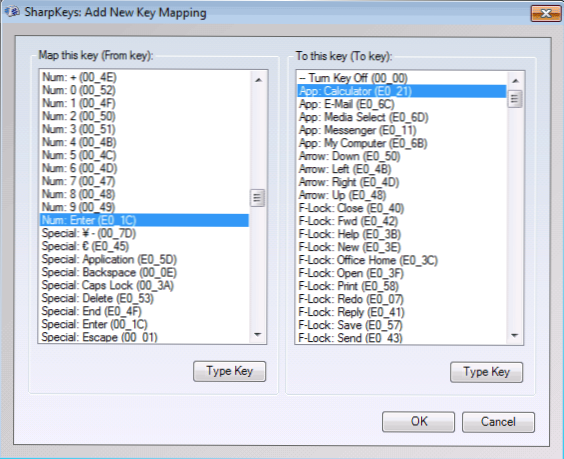
Panašiai čia taip pat galite rasti „Mano kompiuteris“ ir paleidę pašto klientą bei daug daugiau, įskaitant veiksmus, kaip išjungti kompiuterį, spausdinimo skambutį ir panašiai. Nors visi paskyrimai yra anglų kalba, dauguma vartotojų bus aiškūs. Galite pritaikyti pakeitimus, kaip jie buvo aprašyti ankstesniame pavyzdyje.
Manau, jei kas nors pamatytų naudą sau, pateiktų pavyzdžių pakaks, kad būtų galima pasiekti rezultatą, kurio buvo tikimasi. Ateityje, jei jums reikia grąžinti numatytuosius klaviatūros veiksmus, paleiskite programą dar kartą, ištrinkite visus pakeitimus, padarytus naudojant mygtuką Ištrinti, spustelėkite „Rašykite į registrą“ ir paleiskite kompiuterį iš naujo iš naujo.
- « Kaip išspręsti tinklo problemas atliekant „Netadapter Remonto“
- „TeBookConverter“ elektroninis knygų keitiklis »

